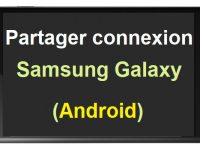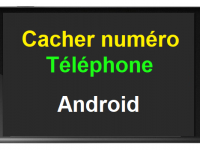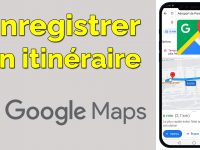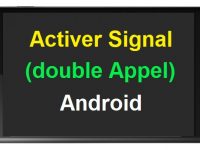Dans cette vidéo, je voudrais vous présenter deux méthodes pour savoir comment réinitialiser une tablette Samsung Galaxy Tab afin de revenir aux paramètres d’usine.
Méthode 1 : Réinitialisation
- Touchez « Paramètres » ;
- Touchez « Général » ;
- Puis touchez « Sauvegarder et réinitialiser » ;
- Touchez « Réinitialiser les paramètres par défaut » ;
- Touchez « Réinitialiser le périphérique » ;
- Enfin touchez « Supprimer tout ».
La tablette redémarre, et après quelques minutes le système est remis dans sa configuration d’origine.
Méthode 2 : Hard reset
- Éteindre votre tablette ;
- Appuyer en même temps sur les boutons « Accueil » et « Volume+ » ;
- Rester appuyé sur les 2 boutons et appuyer aussi sur le bouton « Power »(Marche/Arrêt) ;
- Lorsque la tablette s’allume et le logo de Samsung s’affiche, relâcher « Power » mais maintenir « Accueil » et « Volume + » ;
- Lorsque l’écran Android System Recovery apparait : relâcher « Accueil » et « Volume+ » ;
- Descendez avec le bouton « Volume –» puis sélectionnez « wipe data / factory reset » ;
- Valider avec le bouton Power ;
- Confirmer en sélectionnant « Yes – delete all user data» ;
- Valider avec le bouton Power ;
- Le système Android se réinstalle ;
- Sélectionner « Reboot system now» ;
- Valider avec le bouton « Power » pour redémarrer la tablette.
Maintenant en optant soit pour la première méthode soit pour la deuxième, votre tablette est complètement réinitialisée, il suffit de la reconfigurer avec votre compte Gmail et installer les applications désirées comme après l’achat de l’appareil.
Comment réinitialiser une tablette Samsung si vous avez oublié le code de déverrouillage
Il existe plusieurs méthodes pour réinitialiser tablette Samsung Tab A ou autres modèles. Cependant, comment réinitialiser une tablette Samsung si vous avez oublié le code/schéma de déverrouillage ? Pour faciliter la tâche, vous aurez besoin d’un logiciel tiers comme DroidKit, c’est un outil performant qui peut débloquer le code de déverrouillage en réinitialisant votre tablette Samsung. DroidKit présente également des avantages :
- Il fonctionne sur les ordinateurs Windows et Mac.
- Il est compatible avec presque tous les modèles de tablette Android y compris Samsung
- Il peut réinitialiser tous les appareils Samsung et même les plus récents.
- Il est très facile à utiliser.
Voici donc comment formater une tablette Samsung sans code/schéma de verrouillage avec DroidKit :
- Pour commencer, téléchargez et installez l’outil DroidKit sur votre PC/Mac puis lancez-le et connectez votre tablette Samsung via le câble USB.
- Ensuite, tapez sur Déverrouillage écran.
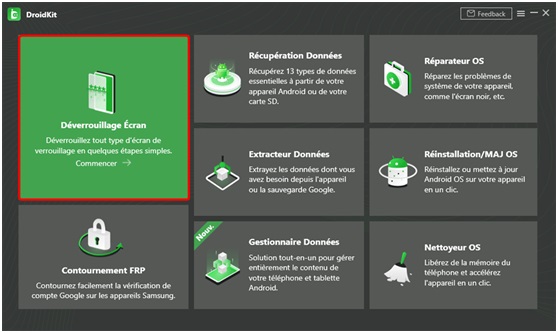
- Cliquez sur Commencer.
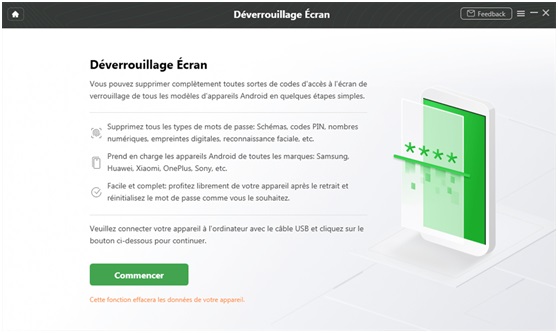
Note : Patientez durant la préparation du fichier de configuration.
- Cliquez sur Supprimer maintenant une fois le fichier de configuration préparé.
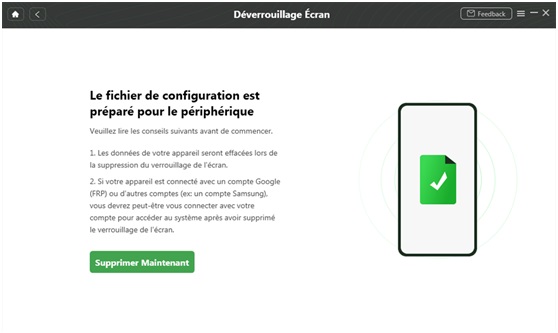
Note : Suivez les indications affichées sur l’écran afin de connecter votre tablette Samsung en mode de récupération.
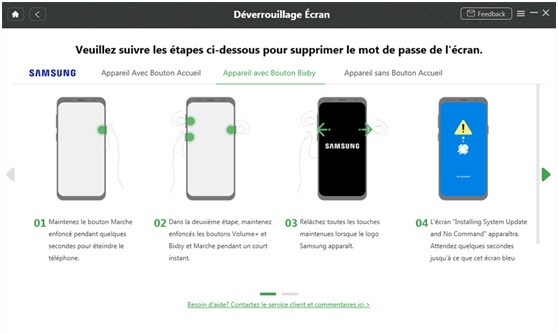
Pour finir, attendez jusqu’à la fin de la suppression de l’écran de verrouillage et votre tablette redémarrera.
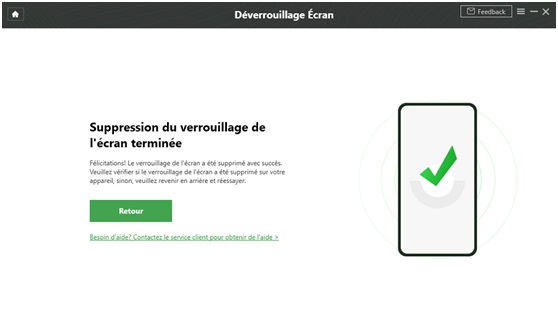
Comment réinitialiser une tablette Android ?
Il existe deux méthodes pour réinitialiser un Smartphone ou une tablette Android et remettre à zéro ses données. Nous allons vous les présenter tout de suite !
1ère méthode : Réinitialisation
La première méthode est celle de la réinitialisation. Elle se fait en suivant les étapes ci-après.
Étape 1 : Aller dans les paramètres de la tablette
À la première étape de la méthode dite de réinitialisation, il faut rentrer dans les paramètres de la tablette Android. Pour ce faire, cliquez sur l’icône correspondante (située dans le coin inférieur droit de l’écran).
Étape 2 : Cliquer sur « Général »
Une fois dans les paramètres de votre tablette Android, poursuivez l’opération en cliquant sur « Général ».
Étape 3 : Cliquer sur « Sauvegarder et réinitialiser »
À la troisième étape du processus, cliquez sur « Sauvegarder et réinitialiser ».
Étape 4 : Choisir de réinitialiser les paramètres par défaut et le périphérique
Vous devez à présent choisir l’option « Réinitialiser les paramètres par défaut » située sous « Données personnelles ». Puis, vous devez valider votre choix en cliquant sur « Réinitialiser le périphérique ».
Étape 5 : Cliquer sur « Supprimer tout »
Nous voici à la fin du processus de réinitialisation. Cliquez sur « Supprimer tout ». La tablette redémarrera alors. Et au bout de quelques minutes, le système retrouve sa configuration d’origine.
2ème méthode : Hard Reset
Vous pouvez également procéder à la réinitialisation de votre tablette Android avec la méthode du « Hard Reset ». Comment procéder ?
Étapes 1 et 2 : Éteindre l’appareil et appuyer sur « Accueil » et « Volume »
Tout d’abord, vous devez éteindre l’appareil. Par la suite, il vous faudra appuyer au même moment sur les boutons « Accueil » et « Volume » de votre tablette.
Étape 3 : Appuyer sur le bouton Power
À l’étape 3, vous devez en plus de maintenir appuyer les boutons « Accueil » et « Volume », appuyer sur le bouton « Power ».
Étapes 4 et 5 : Relâcher « Power » après l’allumage de l’allumage de tablette
Maintenant, vous devez relâcher le bouton « Power » dès que la tablette se rallumera. Mais attendez que le logo de Samsung s’affiche d’abord avant de le faire. De plus, ne relâchez que « Power » et maintenez enfoncer les boutons « Accueil » et « Volume ». Ce n’est qu’à l’apparition de l’écran « Android System Recovery » que vous relâcherez ces derniers à leur tour.
Étapes 6, 7 et 8
Maintenant, vous devez :
- electioneer « Wipe data/ factory Reset »
- valider avec le bouton « Power »
- sélectionner « Yes — delete all user data » pour confirmation.
Étapes 9, 10, 11 et 12
Aux ultimes étapes du processus de Hard Reset, voilà comment procéder :
- valider avec le bouton « Power »
- attendre que la réinstallation du système Android
- sélection « Reboot system now »
- valider l’opération avec le bouton « Power ».
Votre tablette sera alors totalement réinitialisée. Pour la reconfigurer, vous n’aurez qu’à vous servir de votre compte Gmail. Et vous pourrez choisir d’installer les applications de votre choix !